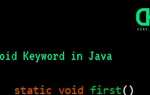Minecraft Java Edition – это версия игры, разрабатываемая Mojang Studios и распространяемая исключительно через официальный сайт minecraft.net. Приобретение через сторонние ресурсы чревато потерей доступа, мошенничеством и отсутствием поддержки. Безопасная покупка возможна только через аккаунт Microsoft, поскольку Mojang больше не поддерживает отдельные аккаунты.
Для покупки потребуется действующий аккаунт Microsoft. Если его нет, нужно зарегистрироваться на account.microsoft.com. После входа в систему следует перейти на страницу покупки и выбрать версию Java Edition. Цена составляет примерно 2 390 рублей, однако стоимость может незначительно варьироваться в зависимости от региона и колебаний курса валют.
Оплата возможна с помощью банковских карт, PayPal и других локальных методов, доступных в регионе пользователя. После успешной транзакции игра привязывается к Microsoft-аккаунту. Установка лаунчера Minecraft Launcher осуществляется через официальный установщик с сайта minecraft.net. При первом запуске потребуется авторизация через Microsoft, после чего игра станет доступна для загрузки и обновлений.
Не рекомендуется покупать ключи с сайтов перепродаж: они могут быть украдены, уже активированы или вовсе недействительны. В случае блокировки аккаунта по причине использования таких ключей поддержка Mojang вправе отказать в восстановлении доступа.
Покупая Minecraft Java Edition только через официальный источник, вы получаете постоянный доступ к обновлениям, онлайн-сервисам и технической поддержке. Это единственный гарантированный способ сохранить игру в рабочем состоянии на всех поддерживаемых платформах.
Где найти официальный сайт для покупки Minecraft Java Edition
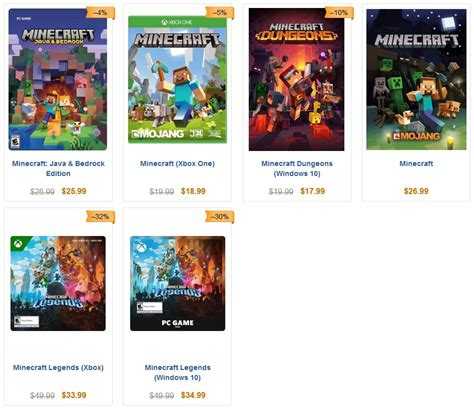
Официальный сайт для покупки Minecraft Java Edition расположен по адресу: https://www.minecraft.net/ru-ru/store/minecraft-java-edition.
Этот сайт является единственным надежным и безопасным источником для приобретения игры. На странице продажи Minecraft Java Edition представлены все актуальные цены, а также доступные способы оплаты, включая банковские карты, PayPal и другие популярные сервисы. Кроме того, покупка через официальный сайт гарантирует получение последней версии игры и возможность скачать её напрямую через лаунчер Minecraft.
Не стоит обращаться к сторонним ресурсам или продавцам, так как это может привести к приобретению поддельных копий или кражи личных данных. Также стоит помнить, что только на официальном сайте доступны все бонусы и обновления, а также возможность получить техподдержку от разработчиков.
Как зарегистрировать учетную запись Microsoft для покупки
Для покупки Minecraft Java Edition вам понадобится учетная запись Microsoft. Процесс регистрации прост и займет не более 10 минут. Следуйте пошаговой инструкции:
- Перейдите на официальный сайт Microsoft: account.microsoft.com.
- Нажмите на кнопку Создать учетную запись.
- Заполните форму: укажите свой адрес электронной почты, придумайте уникальный пароль и выберите страну проживания.
- При необходимости подтвердите ваш адрес электронной почты. Для этого Microsoft отправит код на указанный вами почтовый ящик. Введите код в соответствующее поле.
- Введите личные данные: имя, фамилия, дата рождения и номер телефона (по желанию). Это поможет восстановить доступ к аккаунту в случае необходимости.
- Прочитайте и примите условия использования Microsoft и политику конфиденциальности. Чтобы продолжить, поставьте галочку в поле «Согласен».
- Завершите регистрацию, следуя инструкциям на экране.
После создания учетной записи вы сможете использовать ее для авторизации в Microsoft Store, где и будет доступна покупка Minecraft Java Edition.
Убедитесь, что используете рабочий и доступный номер телефона или почту, так как они могут понадобиться для восстановления доступа к аккаунту в будущем.
Выбор между подарочной картой и оплатой банковской картой
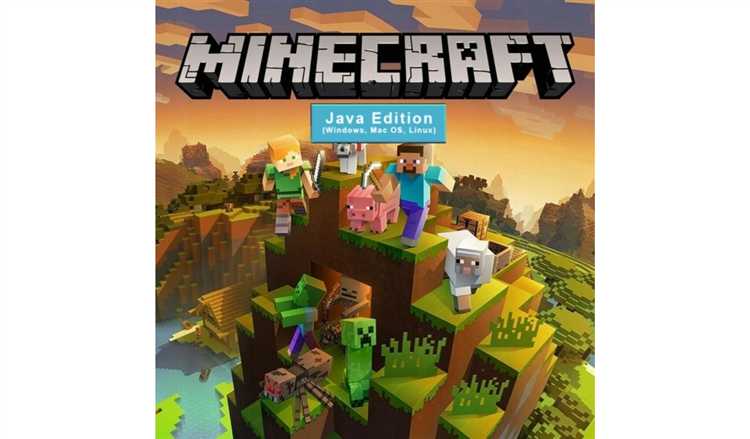
При покупке Minecraft Java Edition существует два основных способа оплаты: через подарочную карту и с помощью банковской карты. Оба варианта имеют свои преимущества и ограничения, которые важно учитывать в зависимости от ваших потребностей.
Оплата через банковскую карту – самый прямолинейный способ. Он подходит для пользователей, которые предпочитают быстро и без дополнительных шагов получить доступ к игре. Этот метод гарантирует мгновенную покупку, если банк одобряет транзакцию. Кроме того, в случае ошибок в оплате или проблемы с покупкой, можно воспользоваться возвратом средств через банк. Однако стоит учитывать, что для использования банковской карты требуется, чтобы она была привязана к интернет-банкингу, и в некоторых случаях могут взиматься комиссии за международные переводы, если покупка осуществляется в иностранной валюте.
Подарочная карта – хороший выбор для пользователей, которые не хотят использовать свои банковские данные в интернете или предпочитают контролировать расходы. Такие карты можно приобрести в различных магазинах и на онлайн-платформах, например, через крупные ритейлеры или официальных партнёров Mojang. Однако стоит учитывать, что подарочные карты часто имеют ограничение по региону, и не все карты могут быть использованы для покупки Minecraft в вашей стране. Также для активации подарочной карты требуется ввести код, что добавляет дополнительные шаги в процесс покупки.
Если вы планируете подарить Minecraft кому-то, подарочная карта может быть удобным выбором, так как позволяет получателю самостоятельно выбрать метод оплаты и активировать игру в удобное время. Для частых покупок, когда требуется быстрая оплата, банковская карта будет более эффективным вариантом.
В итоге, если для вас важна скорость и удобство, лучше выбрать банковскую карту. Если же вы цените безопасность и хотите избежать использования своих данных в интернете, подарочная карта может быть более предпочтительным вариантом.
Пошаговая инструкция оформления покупки на minecraft.net
1. Перейдите на официальный сайт Minecraft по адресу minecraft.net.
2. В верхней части страницы нажмите на кнопку «Купить» или выберите раздел «Java Edition». Это откроет страницу с вариантом покупки Minecraft Java Edition.
3. На странице покупки выберите нужную версию игры, учитывая, что для Java Edition доступны опции для Windows, macOS и Linux. Подтвердите выбор платформы, если это необходимо.
4. Нажмите на кнопку «Купить» или «Купить для Windows» (в зависимости от платформы). Вы будете перенаправлены на страницу оформления заказа.
5. На странице оформления вам потребуется создать учетную запись Mojang или войти в уже существующую. Если учетной записи нет, выберите «Зарегистрироваться» и следуйте инструкциям для ввода данных: имени, email и пароля.
6. После создания учетной записи или входа в нее выберите способ оплаты. Minecraft поддерживает несколько методов: банковские карты, PayPal, другие электронные платежи. Выберите удобный для вас способ и введите данные платежа.
7. После успешной оплаты вам будет предложено скачать установщик Minecraft. Если этого не произошло автоматически, перейдите в свою учетную запись на сайте, в раздел «Мои игры», и скачайте установочный файл вручную.
8. Завершите установку и войдите в игру с помощью своей учетной записи Mojang, используя данные для входа, которые вы указали при регистрации.
9. После успешной авторизации игра готова к запуску, и вы можете начать наслаждаться Minecraft Java Edition.
Как проверить, что игра добавлена в библиотеку аккаунта
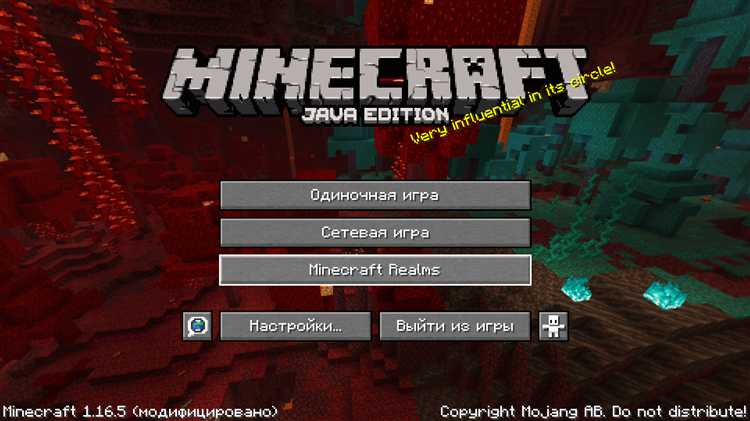
Чтобы убедиться, что Minecraft Java Edition добавлена в вашу библиотеку аккаунта, выполните несколько простых шагов:
1. Перейдите на официальный сайт Minecraft: https://minecraft.net. Войдите в свой аккаунт, используя логин и пароль, которые вы использовали при покупке игры.
2. После входа в аккаунт откройте раздел «Мой профиль» или «Учетная запись». В нем будет отображаться информация о ваших покупках и продуктах, связанных с вашей учетной записью.
3. В списке ваших продуктов найдите Minecraft Java Edition. Если игра добавлена, вы увидите её с пометкой «Активировано» или «Доступно для загрузки». В противном случае, возможно, потребуется повторить покупку или проверить, с тем ли аккаунтом вы авторизовались.
4. Если вы покупали Minecraft через Minecraft Launcher, откройте сам лаунчер. Войдите в свою учетную запись и перейдите на вкладку «Мои игры». Minecraft Java Edition будет отображаться в списке доступных для запуска игр.
5. Дополнительно можно проверить вашу покупку через сторонние платформы, такие как Microsoft Store или Mojang, в зависимости от того, как была оформлена покупка. Там также будет указано, активирован ли Minecraft в вашей библиотеке.
Проверьте все данные и убедитесь, что игра привязана к верному аккаунту, чтобы избежать неприятных ситуаций с недоступностью игры.
Что делать, если после оплаты Minecraft не появился в аккаунте
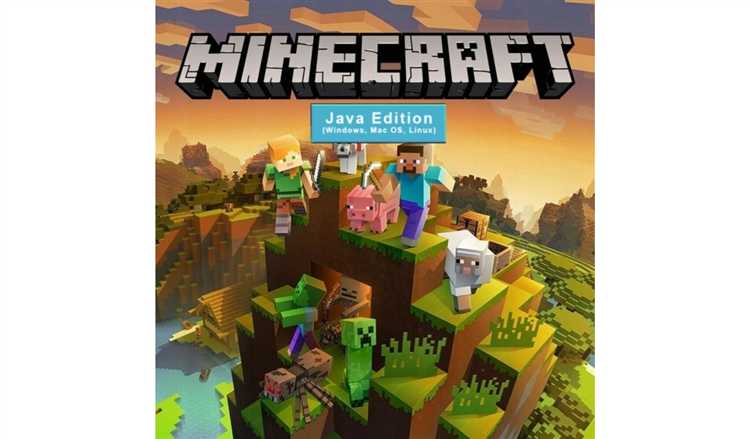
Если Minecraft не отобразился в вашем аккаунте после успешной оплаты, выполните следующие шаги:
1. Проверьте статус оплаты. Перейдите в раздел «История покупок» на сайте магазина, через который вы совершали покупку (например, на официальном сайте Minecraft или в магазине, если использовали стороннюю платформу). Убедитесь, что платеж был успешно обработан. Если платёж не прошел, то возможно, вам нужно повторно оформить заказ или связаться с банком для выяснения причины отказа.
2. Проверьте электронную почту. В большинстве случаев, после успешной оплаты, на вашу почту приходит письмо с подтверждением покупки и инструкциями. Если письмо не пришло, проверьте папки «Спам» или «Рекламные». Это может означать, что почтовый сервис ошибочно отфильтровал письмо.
3. Войдите в аккаунт Minecraft через официальную платформу. Иногда при использовании других магазинов или аккаунтов (например, через Microsoft Store или сторонние реселлеры) необходимо вручную активировать ключ через сайт Minecraft. Пройдите по инструкции в письме с подтверждением или в своем аккаунте на официальном сайте Minecraft.
4. Перезагрузите клиент игры. Если оплата прошла успешно, но игра всё еще не отображается, перезапустите Minecraft и повторно войдите в свой аккаунт. Иногда данные обновляются через некоторое время, и вам нужно заново войти в игру, чтобы увидеть изменения.
5. Обновите версию игры. Убедитесь, что ваша версия клиента Minecraft актуальна. В некоторых случаях старые версии могут не поддерживать актуальные функции или обновления, что приводит к проблемам с синхронизацией.
6. Обратитесь в поддержку. Если проблема не решается, свяжитесь с официальной технической поддержкой Minecraft. Укажите номер заказа, адрес электронной почты и все детали проблемы. Обычно служба поддержки отвечает в течение 24-48 часов.
Вопрос-ответ:
Где можно купить Minecraft Java Edition официально и безопасно?
Самым безопасным способом является покупка игры через официальный сайт Mojang или через Microsoft Store. На этих платформах вы гарантированно получите лицензионную версию игры без риска столкнуться с мошенниками.
Как понять, что сайт для покупки Minecraft Java Edition надежный?
Чтобы убедиться в надежности сайта, всегда проверяйте, является ли он официальным источником, например, адрес сайта должен начинаться с mojang.com или microsoft.com. Также важно удостовериться, что сайт использует защищенное соединение — ищите значок замка в адресной строке браузера.
Можно ли купить Minecraft Java Edition на сторонних платформах, таких как Steam или другие магазины?
Нет, Minecraft Java Edition не продается через сторонние платформы, такие как Steam. Игра доступна только на официальных сайтах Mojang и Microsoft. Покупка через сторонние сервисы может быть связана с риском получить поддельную или неактивированную версию игры.
Что делать, если я купил Minecraft Java Edition на неофициальном сайте?
Если вы приобрели игру на неофициальном сайте, это может быть мошенничество. В таком случае стоит обратиться к продавцу для возврата средств или, если это невозможно, попытаться связаться с службой поддержки сайта. Рекомендуется всегда покупать игры только у официальных продавцов, чтобы избежать подобных ситуаций.
Почему покупка Minecraft Java Edition на официальном сайте предпочтительнее?
Покупая игру на официальном сайте, вы получаете гарантию, что ваша версия игры будет актуальной, с возможностью получения обновлений и поддержки. Кроме того, покупка на официальных платформах обеспечивает безопасность ваших данных и предотвращает риски использования пиратских или взломанных версий.
Где можно купить Minecraft Java Edition официально и безопасно?
Для того чтобы купить Minecraft Java Edition официально и безопасно, лучше всего использовать платформы, предоставляемые самой компанией Mojang. Основной официальный магазин — это сайт Minecraft (https://www.minecraft.net). Здесь можно приобрести лицензионную версию игры, которая будет безопасной и обновляемой. Также Minecraft доступен в некоторых крупных онлайн-магазинах, таких как Microsoft Store или магазины на платформах Steam и других, но важно убедиться, что продавец — это надежный партнер Mojang.